Comment supprimer le maliciel Horabot ?
![]() Écrit par Tomas Meskauskas le
Écrit par Tomas Meskauskas le
Quel type de maliciel est Horabot ?
Horabot fait partie d'une campagne où les acteurs de la menace infectent les machines avec un cheval de Troie bancaire et un outil de spam. Cette campagne vise principalement les utilisateurs hispanophones des Amériques. Horabot permet aux attaquants de manipuler les boîtes aux lettres Outlook, d'extraire des adresses courriel, de distribuer des courriels d'hameçonnage avec des pièces jointes nuisibles et d'acquérir des identifiants de connexion et des codes de sécurité.
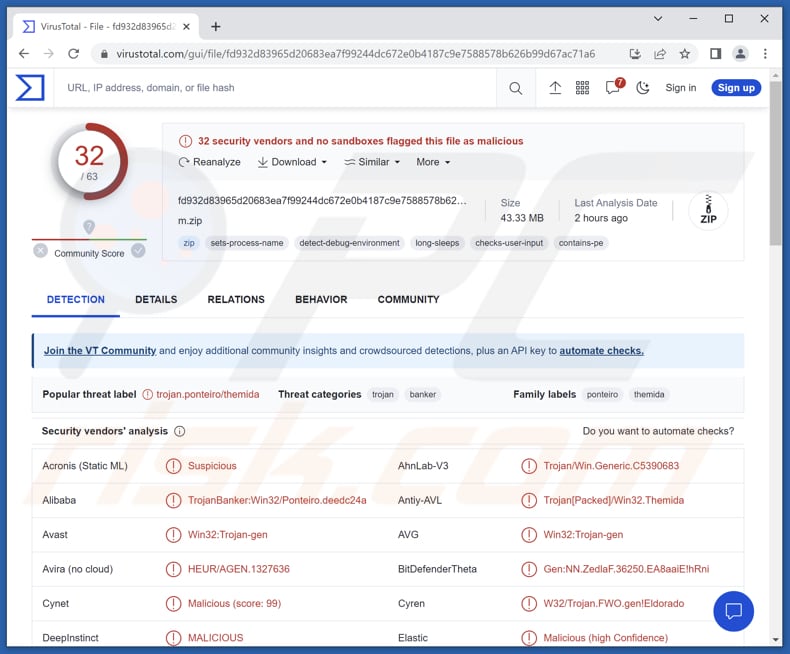
En savoir plus sur Horabot
Les charges utiles malveillantes utilisées dans cette campagne sont spécifiquement conçues pour voler des informations sensibles, éviter la détection et propager d'autres courriels d'hameçonnage aux contacts des victimes. Le cheval de Troie bancaire se concentre sur l'extraction de données critiques, notamment les identifiants de connexion et les codes de sécurité pour les transactions financières, tout en enregistrant les frappes au clavier et en manipulant les données du presse-papiers de l'ordinateur de la victime.
Horabot est un programme botnet basé sur PowerShell spécialement conçu pour l'hameçonnage Outlook. Il intègre un code Visual Basic qui permet aux acteurs de la menace de manipuler la boîte aux lettres Outlook de la victime, d'extraire les adresses courriel des contacts et de distribuer des courriels d'hameçonnage avec des pièces jointes HTML malveillantes à tous les destinataires de la boîte aux lettres de la victime.
Les attaquants cherchent à distribuer le cheval de Troie bancaire afin d'obtenir les identifiants et les informations financières de la victime. En outre, ils déploient Horabot et un outil de spam distinct pour propager l'infection en envoyant des courriels d'hameçonnage à toutes les adresses électroniques vérifiées de la boîte aux lettres de la victime. Les cybercriminels emploient cette stratégie pour minimiser le risque de traçage de leur infrastructure d'hameçonnage.
| Nom | Outil de spam Horabot |
| Type de Menace | Cheval de Troie, Outil de spam malveillant |
| Noms de Détection | Avast (Win32:Trojan-gen), Combo Cleaner (Trojan.GenericKD.67338119), ESET-NOD32 (Détections Multiples), Kaspersky (Trojan-Banker.Win32.Ponteiro.acu), Microsoft (Trojan:Win32/Casdet!rfn), Liste complète (VirusTotal) |
| Symptômes | Les programmes malveillants comme Horabot sont souvent conçus pour s'infiltrer furtivement dans l'ordinateur de la victime et rester silencieux, de sorte qu'aucun symptôme particulier n'est clairement visible sur une machine infectée. |
| Méthodes de Distribution | Pièces jointes de courriels infectés, ingénierie sociale. |
| Dommages | Vol d'informations sensibles, usurpation d'identité, pertes financières, etc. |
| Suppression des maliciels (Windows) |
Pour éliminer d'éventuelles infections par des maliciels, analysez votre ordinateur avec un logiciel antivirus légitime. Nos chercheurs en sécurité recommandent d'utiliser Combo Cleaner. |
Dommages Possibles
Harabot peut causer des dommages importants en compromettant les boîtes aux lettres Outlook des victimes, en extrayant les adresses courriel et en envoyant des courriels d'hameçonnage avec des pièces jointes malveillantes. Il peut en résulter le vol d'informations sensibles, telles que les identifiants de connexion et les données financières, ce qui peut entraîner des pertes financières, des usurpations d'identité, un accès non autorisé à des comptes personnels et d'autres problèmes.
Comment Horabot s'est-il infiltré dans mon ordinateur ?
Le processus d'infection commence par un courriel d'hameçonnage déguisé en message relatif aux impôts et contenant une pièce jointe HTML présentée comme un reçu de paiement. À l'ouverture du fichier HTML, une série de redirections d'URL se produit, conduisant finalement la victime à une page HTML hébergée sur une instance AWS contrôlée par l'attaquant.
En cliquant sur le lien hypertexte de la page, la victime télécharge une archive RAR qui contient un fichier batch CMD. L'exécution de ce fichier déclenche le téléchargement d'un script PowerShell à partir du serveur C2, qui récupère des DLL de chevaux de Troie et une collection d'exécutables authentiques. Ces chevaux de Troie sont ensuite exécutés pour récupérer les charges utiles finales sur un autre serveur C2. Ces charges utiles consistent en un script de téléchargement PowerShell et le binaire Horabot.
Comment éviter l'installation de maliciels ?
Soyez prudent lorsque vous cliquez sur des liens suspects ou téléchargez des fichiers à partir de sources non fiables (réseaux P2P, téléchargeurs tiers, pages d'hébergement de fichiers gratuits, etc.) Téléchargez des logiciels à partir de pages officielles. Mettez régulièrement à jour votre système d'exploitation, vos logiciels et vos programmes antivirus pour vous assurer que vous disposez des derniers correctifs de sécurité.
En outre, soyez prudent lorsque vous ouvrez des courriels, en particulier ceux provenant d'expéditeurs inconnus ou suspects. Si vous pensez que votre ordinateur est déjà infecté, nous vous recommandons de lancer une analyse avec Combo Cleaner pour éliminer automatiquement les maliciels infiltrés.
Suppression automatique et instantanée des maliciels :
La suppression manuelle des menaces peut être un processus long et compliqué qui nécessite des compétences informatiques avancées. Combo Cleaner est un outil professionnel de suppression automatique des maliciels qui est recommandé pour se débarrasser de ces derniers. Téléchargez-le en cliquant sur le bouton ci-dessous :
▼ TÉLÉCHARGEZ Combo Cleaner
Le scanneur gratuit vérifie si votre ordinateur est infecté. Pour utiliser le produit complet, vous devez acheter une licence pour Combo Cleaner. 7 jours d’essai limité gratuit disponible. Combo Cleaner est détenu et exploité par Rcs Lt, la société mère de PCRisk. Lire la suite. En téléchargeant n'importe quel logiciel listé sur ce site web vous acceptez notre Politique de Confidentialité et nos Conditions d’Utilisation.
Menu Rapide :
- Qu'est-ce qu'Horabot ?
- ETAPE 1. Suppression manuelle du maliciel Horabot.
- ETAPE 2. Vérifiez si votre ordinateur est propre.
Comment supprimer manuellement les maliciels ?
La suppression manuelle des maliciels est une tâche compliquée - il est généralement préférable de permettre aux programmes antivirus ou anti-maliciel de le faire automatiquement. Pour supprimer ce maliciel, nous vous recommandons d'utiliser Combo Cleaner.
Si vous souhaitez supprimer les maliciels manuellement, la première étape consiste à identifier le nom du logiciel malveillant que vous essayez de supprimer. Voici un exemple de programme suspect exécuté sur l'ordinateur d'un utilisateur :

Si vous avez vérifié la liste des programmes exécutés sur votre ordinateur, par exemple à l'aide du gestionnaire de tâches, et identifié un programme qui semble suspect, vous devez continuer avec ces étapes :
 Téléchargez un programme appelé Autoruns. Ce programme affiche les emplacements des applications à démarrage automatique, du registre et du système de fichiers :
Téléchargez un programme appelé Autoruns. Ce programme affiche les emplacements des applications à démarrage automatique, du registre et du système de fichiers :

 Redémarrez votre ordinateur en mode sans échec :
Redémarrez votre ordinateur en mode sans échec :
Utilisateurs de Windows XP et Windows 7 : démarrez votre ordinateur en mode sans échec. Cliquez sur Démarrer, cliquez sur Arrêter, cliquez sur Redémarrer, cliquez sur OK. Pendant le processus de démarrage de votre ordinateur, appuyez plusieurs fois sur la touche F8 de votre clavier jusqu'à ce que le menu Options avancées de Windows s'affiche, puis sélectionnez Mode sans échec avec mise en réseau dans la liste.

Vidéo montrant comment démarrer Windows 7 en "Mode sans échec avec mise en réseau" :
Utilisateurs de Windows 8 : Démarrer Windows 8 en mode sans échec avec mise en réseau - Accédez à l'écran de démarrage de Windows 8, tapez Avancé, dans les résultats de la recherche, sélectionnez Paramètres. Cliquez sur Options de démarrage avancées, dans la fenêtre "Paramètres généraux du PC" ouverte, sélectionnez Démarrage avancé.
Cliquez sur le bouton "Redémarrer maintenant". Votre ordinateur va maintenant redémarrer dans le "menu des options de démarrage avancées". Cliquez sur le bouton "Dépanner", puis cliquez sur le bouton "Options avancées". Dans l'écran des options avancées, cliquez sur "Paramètres de démarrage".
Cliquez sur le bouton "Redémarrer". Votre PC redémarrera dans l'écran Paramètres de démarrage. Appuyez sur F5 pour démarrer en mode sans échec avec mise en réseau.

Vidéo montrant comment démarrer Windows 8 en "Mode sans échec avec mise en réseau" :
Utilisateurs de Windows 10 : Cliquez sur le logo Windows et sélectionnez l'icône Alimentation. Dans le menu ouvert, cliquez sur "Redémarrer" tout en maintenant le bouton "Shift" de votre clavier enfoncé. Dans la fenêtre "choisir une option", cliquez sur "Dépanner", sélectionnez ensuite "Options avancées".
Dans le menu des options avancées, sélectionnez "Paramètres de démarrage" et cliquez sur le bouton "Redémarrer". Dans la fenêtre suivante, vous devez cliquer sur le bouton "F5" de votre clavier. Cela redémarrera votre système d'exploitation en mode sans échec avec mise en réseau.

Vidéo montrant comment démarrer Windows 10 en "Mode sans échec avec mise en réseau" :
 Extrayez l'archive téléchargée et exécutez le fichier Autoruns.exe.
Extrayez l'archive téléchargée et exécutez le fichier Autoruns.exe.

 Dans l'application Autoruns, cliquez sur "Options" en haut et décochez les options "Masquer les emplacements vides" et "Masquer les entrées Windows". Après cette procédure, cliquez sur l'icône "Actualiser".
Dans l'application Autoruns, cliquez sur "Options" en haut et décochez les options "Masquer les emplacements vides" et "Masquer les entrées Windows". Après cette procédure, cliquez sur l'icône "Actualiser".

 Consultez la liste fournie par l'application Autoruns et localisez le fichier malveillant que vous souhaitez éliminer.
Consultez la liste fournie par l'application Autoruns et localisez le fichier malveillant que vous souhaitez éliminer.
Vous devez écrire son chemin complet et son nom. Notez que certains maliciels masquent les noms de processus sous des noms de processus Windows légitimes. À ce stade, il est très important d'éviter de supprimer des fichiers système. Après avoir localisé le programme suspect que vous souhaitez supprimer, cliquez avec le bouton droit de la souris sur son nom et choisissez "Supprimer".

Après avoir supprimé le maliciel via l'application Autoruns (cela garantit que le maliciel ne s'exécutera pas automatiquement au prochain démarrage du système), vous devez rechercher le nom du maliciel sur votre ordinateur. Assurez-vous d'activer les fichiers et dossiers cachés avant de continuer. Si vous trouvez le nom de fichier du maliciel, assurez-vous de le supprimer.

Redémarrez votre ordinateur en mode normal. En suivant ces étapes, vous devriez supprimer tout maliciel de votre ordinateur. Notez que la suppression manuelle des menaces nécessite des compétences informatiques avancées. Si vous ne possédez pas ces compétences, laissez la suppression des maliciels aux programmes antivirus et anti-maliciel.
Ces étapes peuvent ne pas fonctionner avec les infections de maliciels avancés. Comme toujours, il est préférable de prévenir l'infection que d'essayer de supprimer les maliciels plus tard. Pour protéger votre ordinateur, installez les dernières mises à jour du système d'exploitation et utilisez un logiciel antivirus. Pour être sûr que votre ordinateur est exempt d'infections malveillantes, nous vous recommandons de l'analyser avec Combo Cleaner.
Foire Aux Questions (FAQ)
Mon ordinateur est infecté par le maliciel Horabot, dois-je formater mon périphérique de stockage pour m'en débarrasser ?
Il existe d'autres méthodes pour supprimer Horabot sans formater votre appareil, comme l'utilisation d'une solution antivirus fiable.
Quels sont les principaux problèmes causés par les maliciels ?
Parmi les problèmes les plus importants, citons l'accès non autorisé à des informations sensibles, telles que des données personnelles et financières, ce qui peut entraîner une usurpation d'identité ou une perte financière. En outre, les maliciels peuvent perturber le fonctionnement du système, crypter les données, provoquer des pannes de système et d'autres problèmes.
Quel est l'objectif de Horabot ?
Horabot a pour but de faciliter les attaques d'hameçonnage. Il est conçu pour prendre le contrôle de la boîte aux lettres Outlook (ou autre) de la victime, extraire les adresses courriel des contacts et envoyer des courriels d'hameçonnage avec des pièces jointes HTML malveillantes à toutes les adresses de la boîte aux lettres de la victime.
Comment Horabot s'est-il infiltré dans mon ordinateur ?
Horabot infecte les ordinateurs par le biais de courriels d'hameçonnage contenant des pièces jointes trompeuses, qui redirigent la victime vers une page HTML contrôlée par l'attaquant. De là, le maliciel est téléchargé et exécuté, compromettant le système de la victime.
Combo Cleaner me protégera-t-il des maliciels ?
En effet, Combo Cleaner est capable de supprimer presque tous les maliciels connus. Cependant, il est important de noter que les maliciels sophistiqués se cachent souvent profondément dans le système, ce qui nécessite une analyse complète du système pour garantir une détection et une suppression complète.
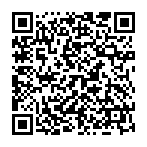
▼ Montrer la discussion